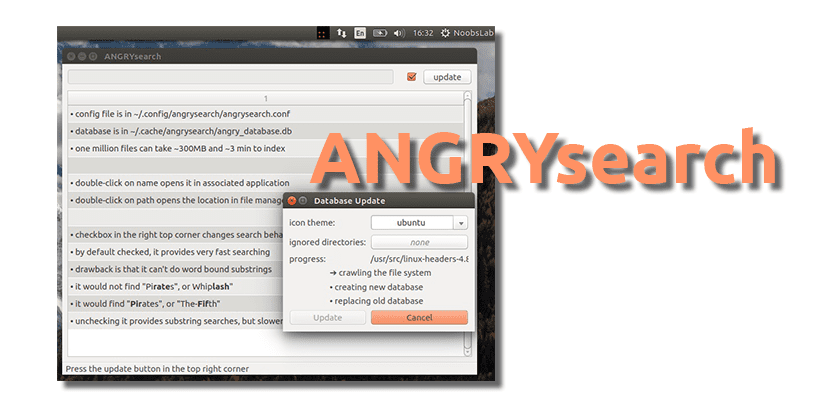
Em sistemas operacionais baseados em Linux, temos muitos softwares que nos permitem pesquisar arquivos. Na verdade, o Nautilus do Ubuntu já nos permite realizar esse tipo de pesquisa, mas seu calcanhar de Aquiles pode ser a velocidade. Se o que você procura é uma ferramenta que permite a você pesquisar todos os tipos de arquivos e também fazer seu trabalho em alta velocidade, Pesquisa ANGRY pode ser o que lhe interessa.
ANGRYsearch é um aplicativo baseado em Python que nos mostrará resultados em tal velocidade que eles aparecerão ao mesmo tempo que escrevemos. Esta ferramenta de pesquisa de arquivos ultrarrápida é baseado em Everything Search Engine, um aplicativo muito semelhante que está disponível apenas para Windows. Como se a velocidade não bastasse, podemos usar ANGRYsearch de três maneiras diferentes que você tem após o corte.
3 modos de pesquisa de ANGRYsearch
- Rápido. Este é o modo de pesquisa padrão e o mais rápido, mas não encontrará substrings.
- Devagar. Este modo é um pouco mais lento do que o anterior, mas encontrará substrings.
- regex. Este é o modo de pesquisa mais lento, mas nos ajudará a encontrar resultados precisos e podemos usar expressões regulares. É ativado pressionando F8.
Também podemos escolher se queremos usar o Modo Lite ou modo completo. Para isso temos que editar o arquivo theangrysearch_lite que está em ~ / .config / angrysearch / angrysearch.conf. O modo Lite mostra apenas o nome e o caminho dos arquivos, enquanto o modo Completo mostra os nomes, o caminho, o tamanho e a última data em que o arquivo foi modificado.
Como instalar o ANGRYsearch
Para instalar o ANGRYsearch, teremos que seguir estas etapas:
- Instalamos a dependência PyQt5 abrindo um terminal e digitando o seguinte comando:
sudo apt install python3-pyqt5
- Em seguida, baixamos a versão mais recente do software em ESTE LINK e descompacte o arquivo.
- Agora abrimos um terminal e passamos para o arquivo onde baixamos o arquivo (com o comando cd ~ / Downloads se você baixou o arquivo na pasta Downloads de sua pasta pessoal)
- Finalmente, escrevemos o seguinte comando:
chmod +x install.sh && sudo ./install.sh
O que você acha do ANGRYsearch?
Via: omgubuntu.co.uk.

Na primeira vez em que é executado, ele solicita "atualização", após o que se abre uma janela de diálogo que nos convida a criar um banco de dados com os nomes de nossos arquivos, HÁ QUE TEMPO SE SALVO, é pesquisado com antecedência. Depois de não mais de um minuto ele termina (a velocidade depende do seu tipo de computador) e estamos prontos para pesquisar, no nosso caso foram encontrados 1.535.854 arquivos (neste século XNUMX TUDO é um milhão para cima, tipo gringo).
O PROBLEMA é que a caixa de texto está desabilitada por padrão, teremos que verificar o código-fonte nós mesmos para que seja HABILITADA por padrão ao iniciar. Depois de fechá-lo e executá-lo novamente, a caixa de texto é ativada para poder escrever o nome do arquivo a pesquisar.
Uma simples pesquisa por "Mahatma" em nosso disco rígido retorna rapidamente 3 resultados: um que corresponde exatamente ao que foi pesquisado (no início do nome do arquivo) e aparece como o primeiro resultado e os outros dois dentro do nome e ignorando que está em minúsculas algo que para aqueles de nós que usam GNU / Linux não estamos acostumados ("A" não é o mesmo que "a", obviamente óbvio, mas para outros sistemas operacionais este não é o caso).
Antes usávamos o comando "localizar", mas a partir de agora 'vamos acertar' com 'Pesquisa Irritada'. 😎
Fiz o que vc falou e o resultado me chocou, super rápido de pesquisar, resolvi um problema que tive com um arquivo perdido, se já soubesse, agradeço muito sua valiosa ajuda, muito obrigado e mando um grande abraço e saudações da bela cidade de Aguascalientes no México.